
Der virtuelle Flug durch eine 3D-Stadt ist in der Karten-App von Apple ein kleines Erlebnis. In unserem Einsteigertipp nennen wir die Voraussetzungen und erklären die Navigation.
Für unseren Ausflug benötigen wir ein leistungsfähiges iOS-Gerät, sprich: iPhone 4S, iPhone 5, iPhone 5c, iPhone 5s, iPad 2, iPad mini oder ein neueres Modell. Ältere Apple-Smartphones werden nicht unterstützt, siehe auch unsere Tabelle zur iOS-6-Kompatibilität (iOS 6 ist Mindestvoraussetzung, noch schicker ist die Ansicht in iOS 7). Darüber hinaus ist eine sehr gute Datenverbindung notwendig.
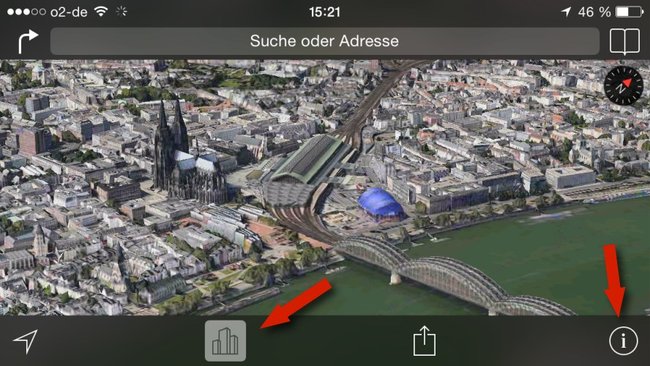
Wir starten die Karten-App. Tippen wir auf den Bildschirm, erscheinen die Menüleisten. Unten rechts finden wir das „i“, über das wir zu den Einstellungen gelangen. Dort wählen wir die Ansicht Satellit. (Auch die Hybrid-Ansicht ist möglich, dann werden Straßennamen und weitere Beschriftungen eingeblendet.)
In die Adressleiste geben wir jetzt eine der gewünschten 3D-Orte an. Die Liste der verfügbaren Städte ist noch recht klein – nicht einmal Wien oder Moskau können „durchflogen“ werden.
Beispiele für 3D-Städte:
- Berlin
- München
- Köln
- London
- Rom
- New York
- San Francisco
Anhand des Gebäude-Symbols (linker Pfeil oben im Bild) erkennen wir, dass die 3D-Häuser an diesem Ort verfügbar sind. Ein Klick darauf startet die Ansicht. Jetzt können wir navigieren:
Bildausschnitt verschieben: Mit einem Finger schieben oder wischen.
Hineinzoomen: zwei Finger auseinanderziehen oder: Doppeltippmit einem Finger.
Herauszoomen: zwei Finger zusammenschieben oder: Tipp mit zwei Fingern.
Drehen: mit leichtem Abstand zwei Finger auf dem Display drehen.
Neigungswinkel verändern (Bilder unten): zwei Finger nach oben oder unten schieben.

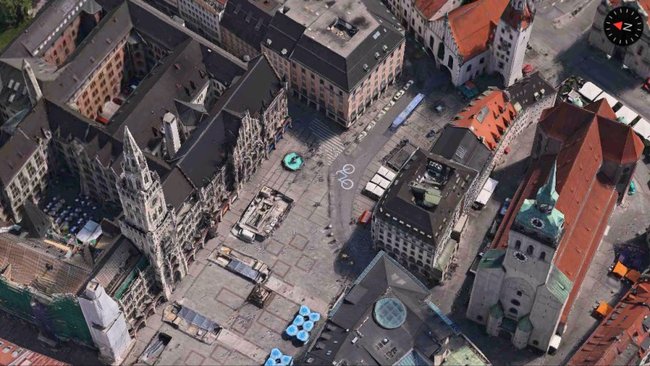
Da die Grafiken ordentlich Speicher und Rechnenleistung benötigen, müssen wir der App öfters Ladezeiten einräumen. Dafür werden wir mit schönen Bilder von nicht immer zugänglichen Orten belohnt. Der Berliner Alexanderplatz ist inklusive Fernsehturm definitiv eine Reise wert. Aber auch Gassen und Hinterhöfe von Rom können wir besuchen, sowie den abgeschotteten Vatikan (unten). Viel Spaß!

Zum Thema:
- Apple Karten: Verkehrsmeldungen einschalten so geht's
- Alternative: Google Maps auf dem iPhone
- Fahrrad-Navigation für iPhone
Wenn du zukünftig keine News verpassen willst, dann like uns auf Facebook oder folge uns auf Twitter. Damit bist du immer auf dem neuesten Stand.
